پشتیبان گیری واتساپ به ساده ترین روش در اندروید و آیفون
در این مقاله نحوه پشتیبان گیری واتساپ را آموزش میدهیم تا حتی اگر گوشی شما گم شده باشد یا یکی از مکالمات خود را پاک کرده باشید، بکاپ گرفتن از واتساپ به کمکتان بیاید و بتوانید هرآنچه تاکنون در واتساپ رد و بدل کردهاید را دوباره برگردانید.
پشتیبان گیری واتساپ
بکاپ گرفتن از واتساپ در گوگل درایو یکی از بهترین روشهای پشتیبانگیری اطلاعات است. واتس اپ به شما این امکان را میدهد که به راحتی از تمام چتهای خود در گوگل درایو نسخه پشتیبان تهیه کنید تا بازیابی پیامهای واتساپ امکانپذیر و آسان باشد.
برای بک اپ گرفتن از واتساپ به یک حساب فعال گوگل نیاز دارید و گوشی شما نیز باید از Google Play Services پشتیبانی کند. البته این نکته را در نظر داشته باشید که اگر حساب گوگل خود را تغییر دهید، پس از نصب مجدد واتساپ با شماره قبلی دسترسی به پشتیبانهایی که در حساب قبلی ذخیره کردهاید را از دست خواهید داد. در ادامه برای بکاپ واتساپ گام به گام با ما همراه باشید.
در اندروید چگونه پشتیبان گیری واتساپ را فعال کنیم ؟
این نحوه بکاپ گرفتن از واتساپ برای گوشیهای اندرویدی بهترین کارآیی دارد و گرچه روش کلی برای گوشی های اندروید و آیون یکسان است، اما تا اندازهای فضای ابری آنها تفاوت دارد.
- WhatsApp را در گوشی اندرویدی خود باز کنید و به بخش تنظیمات بروید.
- روی Chats > Chat backup > Backup to Google Drive ضربه بزنید.

- زمانبندی پشتیبان گیری از واتساپ مورد نظرتان را انتخاب کنید (مثلاً صورت روزانه یا هفتهای یکبار). همچنین، میتوانید انتخاب کنید که در چه زمانی از چتهای خود در Google Drive نسخه پشتیبان تهیه کنید.

- حساب گوگلی که میخواهید بکاپ از واتساپ خود را در آن تهیه کنید، انتخاب کنید. اگر حساب Google متصل ندارید، میتوانید وقتی از شما خواسته شد روی Add account ضربه بزنید و اکانت گوگل مورد نظر خود را وارد کنید.
- در نهایت روی Back up over ضربه بزنید و بین دو گزیه وای فای و دادههای شبکه، یکی را انتخاب کنید.
بک اپ گرفتن از واتساپ در ایفون
اگر میخواهید بدانید در آیفون چگونه از واتساپ پشتیبانی بگیریم در اینجا به آن میپردازیم.
نحوه پشتیبان گیری از واتساپ در ایفون هم تنها در چند مرحله کوتاه امکانپذیرست که دستورالعمل آن به همراه عکس را برایتان آوردهایم:
- WhatsApp را باز کرده و روی “Settings” در گوشه سمت راست پایین صفحه ضربه بزنید.
- روی «Chats» و سپس روی «Chat Backup» کلیک کنید.
- گزینه «Back Up Now» را انتخاب کنید.

البته بک اپ گیری از واتس اپ در آیفون به غیر از روشی که گفته شد یک راهحل دیگر هم دارد. این کار با استفاده از iTunes امکانپذیر است. شما میتوانید با ضربه زدن روی «پشتیبانگیری خودکار» و ورود به حساب iCloud خود و انتخاب زمانبندی بکاپ، بهروزرسانیهای خودکار را فعال کنید و پس از آن به راحتی انتقال واتساپ به گوشی جدید برایتان امکانپذیرست.
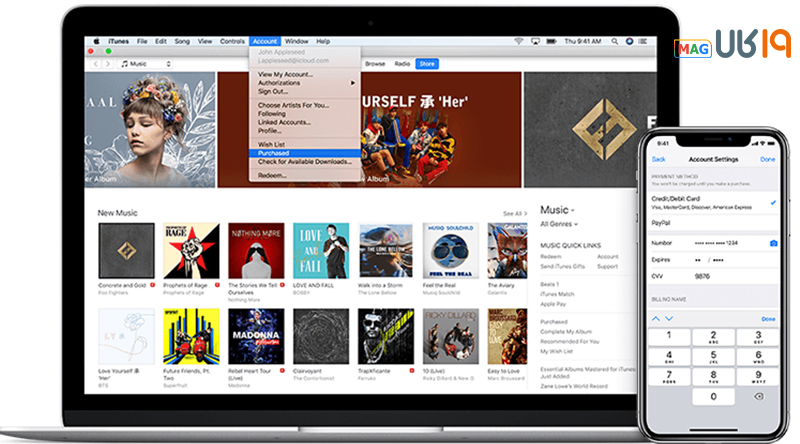
علاوهبر این، با استفاده از این روش با مشکل تمام شدن فضای ذخیرهسازی که اکثر کاربران آیفون در حین آپلود اطلاعات خود در iCloud با آن رو به رو هستند، مواجه نمیشوید. بنابراین، میتوانید هر اندازه اطلاعات که میخواهید، ذخیره کنید.
حال اگر سوال شما اینست که برای نصب واتساپ قدیمی خودم باید از چه روشی استفاده کنم، پیشنهاد میکنیم به مقاله مرتبط آن مراجعه کنید، چرا که میتواند راه حل مشکل شما باشد.
بکاپ گیری از واتساپ با iTunes با دو راه (با کابل و بیسیم) امکانپذیر است که در ادامه هر دو روش را توضیح میدهیم:
نحوه پشتیبان گیری از واتساپ به وسیله iTunes با کابل
در روش اول تنها به یک کابل برای انتقال دادههای خود نیاز دارید و پس از آن کافیست مراحل زیر را دنبال کنید:

- آخرین نسخه iTunes را بر روی کامپیوتر خود نصب و اجرا کنید.
- اکنون آیفون خود را به کامپیوتر یا لپتاپ متصل کرده و کمی منتظر بمانید و اجازه دهید iTunes گوشی هوشمند شما را شناسایی کند.
- روی تب Device کلیک کرده و گوشی خود را انتخاب کنید. البته اگر فقط یک گوشی را به کامپیوتر خود متصل کرده باشید، iTunes به طور خودکار آن را انتخاب میکند.
- در پنجره سمت چپ، روی گزینه Summary کلیک کنید.
- دو گزینه برای قرار دادن بک آپ واتس آپ خود پیدا خواهید کرد. اولین مورد iCloud است که اگر فضای ذخیرهسازی کافی در iCloud داشته باشید، میتوانید یک نسخه بک اپ از واتساپ در آن ایجاد کنید. در غیر این صورت گزینه دوم را انتخاب کنید و دادههای پشتیبان خود را در حافظه داخلی قرار دهید.
- برای شروع، دکمه “Backup now” را بزنید و برای تکمیل فرآیند کمی صبر کنید. فراموش نکنید اگر این فرآیند را کامل انجام ندهید، بازیابی پیام های واتساپ شما با مشکل مواجه خواهد شد. گرچه راهکارهای آن را نیز در مقالهای جدا بررسی کردیم.

روش بکاپ گرفتن از واتساپ بدون سیم
روش بیسیم از طریق iTunes نیز دیگر راهکار شماست که به کمک آن میتوانید نصب مجدد واتساپ بدون پاک شدن اطلاعات قبلی را انجام دهید. گرچه این موضوع را در مقالهای مجزا بررسی کردیم.
در اتصال اولیه برای بکاپ گرفتن واتساپ فقط یکبار نیاز به کابل دیتا دارید و پس از ایجاد موفقیتآمیز اتصال اولیه، دیگر نیازی به داشتن کابل نخواهید داشت. سپس مراحل زیر را دنبال کنید:
- آخرین نسخه iTunes را بر روی کامپیوتر خود نصب و اجرا کنید.
- حال گوشی خود را به کامپیوتر متصل کرده و اجازه انتقال دادهها را بدهید.
- در نوار سمت چپ گزینه Summary را انتخاب کرده و سپس گزینه “Sync with this iPhone over Wi-Fi” را علامت بزنید و تغییرات اخیر را ذخیره کنید.

- سپس آیفون خود را از کامپیوتر جدا کنید.
- اکنون میتوانید آیفون خود را بدون اتصال به کامپیوتر با iTunes همگامسازی کنید.
- بر روی گزینه Select کلیک کنید و سپس گزینه General را انتخاب نمایید.
- در آخر هنگامی که دکمه Sync Now را فشار میدهید، iTunes فرآیند بک آپ گیری از واتساپ را آغاز میکند.

پشتیبان گیری واتساپ کجا ذخیره میشود ؟
واتساپ به طور خودکار هر شب یک بکاپ ایجاد میکند، مشروط بر اینکه به Wi-Fi متصل باشید و حافظه و باتری کافی هم داشته باشید. در واقع در صورت گم یا شکستن گوشی، تنها همین بکاپ چت واتساپ است که به داد شما میرسد.
قبل از ادامه مقاله بگوییم اگر گوشی شما نیز گم شده یا شکسته است و میخواهید از قیمت روز گوشی مطلع شده و با نازلترین قیمت و گارانتی معتبر یک موبایل جدید خریداری کنید حتماً به فروشگاه اینترنتی ۱۹کالا سر بزنید.
خوشبختانه، فرآیند نحوه بک آپ گیری از واتساپ بطور خودکار فقط چند دقیقه طول میکشد و راه آن بسیار ساده است، اما این فایل پشتیبان کچا ذخیره میشود؟
وقتی فولدر Whatsapp را باز میکنید، با سه فایل Media ،Databases و Backups مواجه میشویم که همانطور که حدس میزنید نسخه بکاپ واتساپ شما در دو فایل دیتابیسها و بکاپها قرار دارد و تا زمانیکه گوشی شما به اینترنت وای فای متصل بوده و حافظه داخلی کافی داشته باشد، طبق برنامهریزی زمانی از اطلاعات شما نسخه پشتیبان تهیه کرده و در فولدرهایی که در تصویر زیر نشان دادهایم ذخیره میکند.
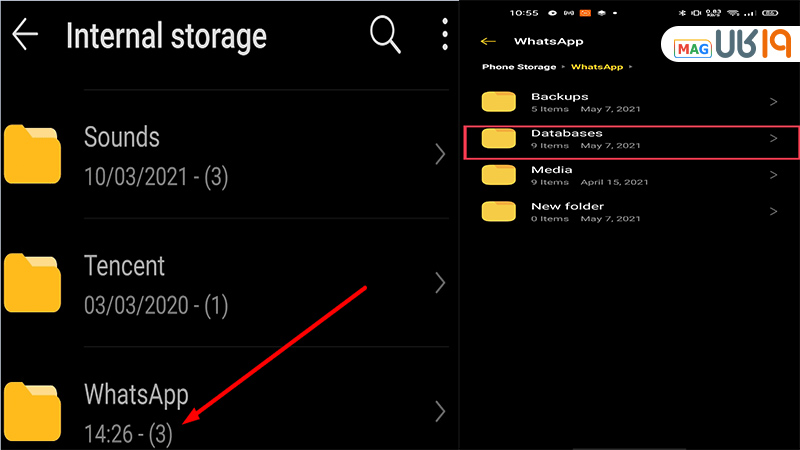
در این مقاله با هم یاد گرفتیم چگونه از واتساپ بکاپ بگیریم و فایل پشتیبان در کدام قسمت ذخیره میشود. اگر همچنان درباره بک اپ گرفتن واتساپ سوالی دارید، حتماً در قسمت کامنت با ما در میان بگذارید. منتظر نظرات ارزشمند شما عزیزان هستیم.
سوالات متداول
نحوه بکاپ واتساپ در اندروید چگونه است؟
✔️ برای بکاپ گرفتن از واتساپ در گوشی اندرویدی کافیست از منوی سه نقطه واتساپ در بالای صفحه روی تنظیمات ضربه بزنید. سپس چت روی گزینه چت بزنید و پشتیبانگیری از چت را انتخاب کنید. آموزش تصویری این فرآیند در مقاله بصورت کامل ارائه شده است.
پشتیبان گیری واتساپ کجا ذخیره میشود ؟
✔️ پوشه بکاپ واتساپ در فایل منیجر گوشی قرار دارد. اگر از طریق گوگل درایو اقدام به پشتیبان گیری کرده باشید میتوانید آن را در فضای ابری Google Drive خود نیز پیدا کنید.
بکاپ واتساپ در گوگل درایو آیفون چگونه است؟
✔️ برنامه واتساپ را باز کنید. به مسیر Chats > Chat backup > Backup to Google Drive بروید و نسخه بکاپ را ایجاد کنید. آموزش کامل این سوال در متن مقاله وجود دارد.
آیا بکاپ واتساپ بدون ایمیل امکانپذیرست؟
✔️ در گوشی آیفون شما میتوانید از طریق آیتونز نیز اقدام به بکاپ گیری کنید. این راه حل نیز به دو روش امکانپذیرست که در مقاله بصورت کامل به ان پرداخته شده است.


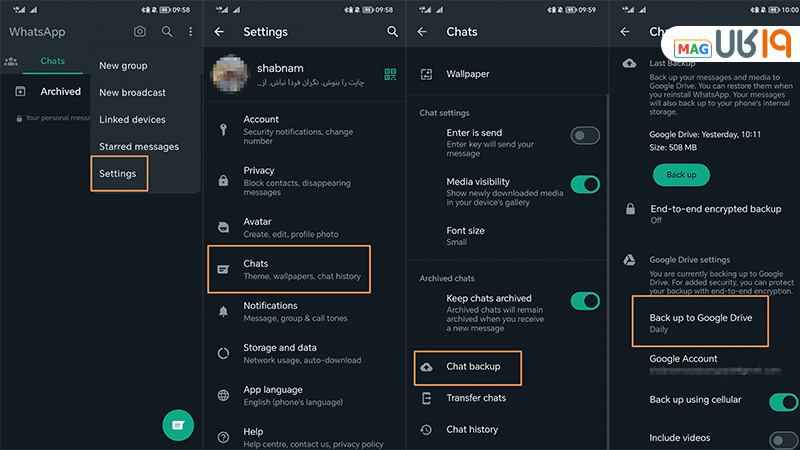
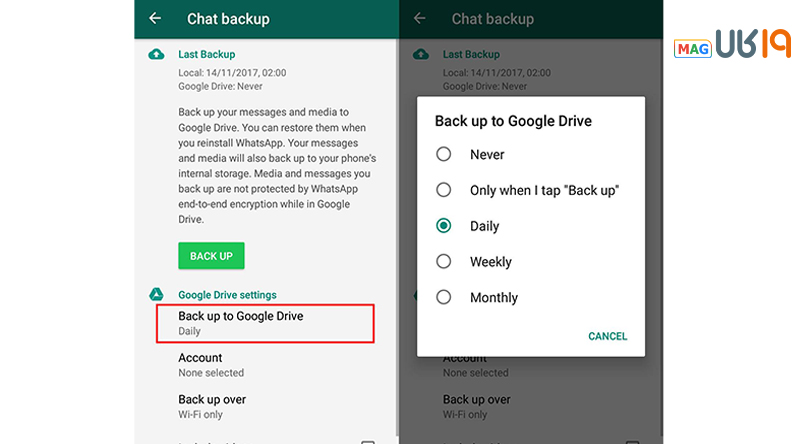
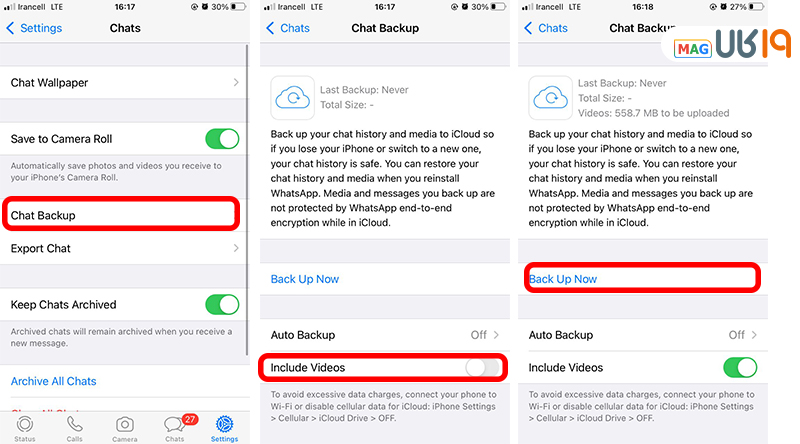







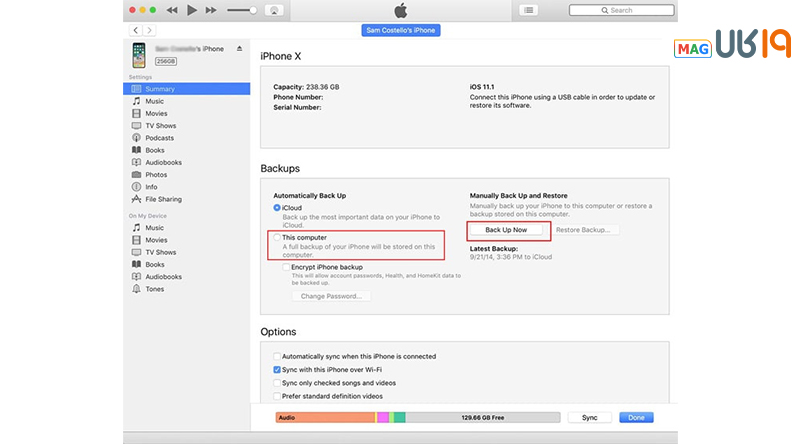
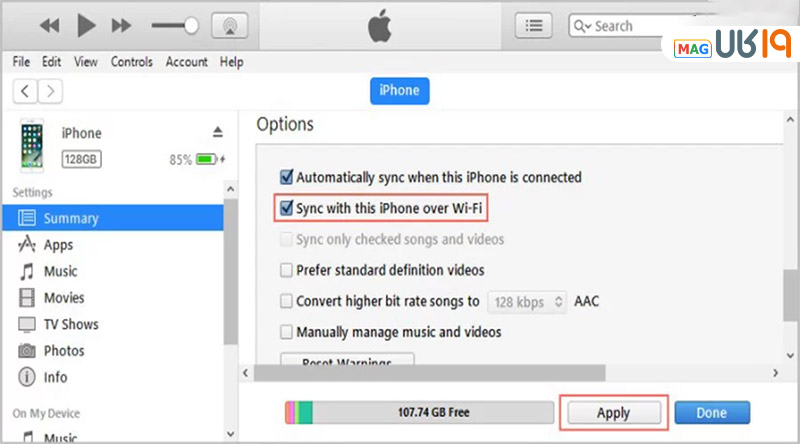
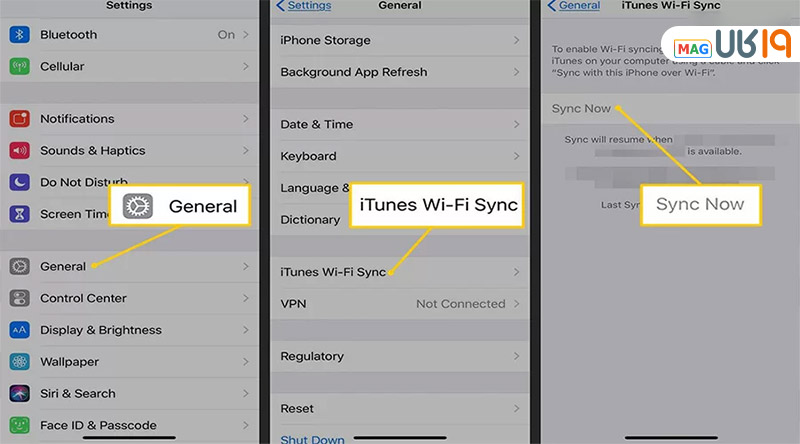




استفاده از فضای ابری بهترین راهشه
بازشدندوبارهواتساپ
بکابگیریازواتساپ
چگونه از واتساپ بکاپ بگیریم وقیتی اکلودمون ست نیستش؟
چگونه از واتساپ بکاپ بگیریم وقیتی اکلودمون ست نیستش؟